Ако сте срещнали системната грешка ERROR_INSUFFICIENT_LOGON_INFO на Windows, идентифицирана с код 608 (0x260), не сте сами.Тази грешка обикновено се появява, когато операционната система не може да провери идентификационните данни за вход, които сте предоставили.Често срещаните виновници включват неправилно въвеждане на идентификационни данни, повреден потребителски профил или ограничителни правила за влизане.
Придружаващото съобщение за грешка гласи: „Няма достатъчно информация за акаунта, за да влезете“.
Преди да се потопите в техническите решения, отделете малко време, за да изпълните следните основни стъпки за отстраняване на неизправности: рестартирайте компютъра си, инсталирайте чакащи Windows или софтуерни актуализации и проверете за промени в мрежовата си конфигурация.Често тези първоначални проверки могат да разрешат проблема бързо!
Как да коригирате ERROR_INSUFFICIENT_LOGON_INFO в Windows
1.Проверете идентификационните данни на акаунта
За да адресирате ефективно грешката ERROR_INSUFFICIENT_LOGON_INFO (608 – 0x260), помислете за следните ключови точки:
- Уверете се, че въвеждате правилните идентификационни данни за акаунта.
- Проверете дали вашата парола е изтекла и се нуждае от нулиране.
- Потвърдете дали акаунтът ви е деактивиран или неактивен, особено ако е нов профил.
- Проверете свойствата на вашата мрежа, за да се уверите, че имате активна интернет връзка.
Ако сте потвърдили всички горепосочени подробности и проблемът продължава, опитайте да нулирате паролата си.Много потребители са намерили тази проста стъпка за ефективно решение!
2.Настройте нов потребителски профил
Създаването на нов потребителски профил може да заобиколи основните проблеми с текущия ви акаунт.Следвайте тези стъпки:
- Натиснете Windows+, Rза да отворите диалоговия прозорец Изпълнение, въведете netplwiz и натиснете Enter.
- Кликнете върху Добавяне.
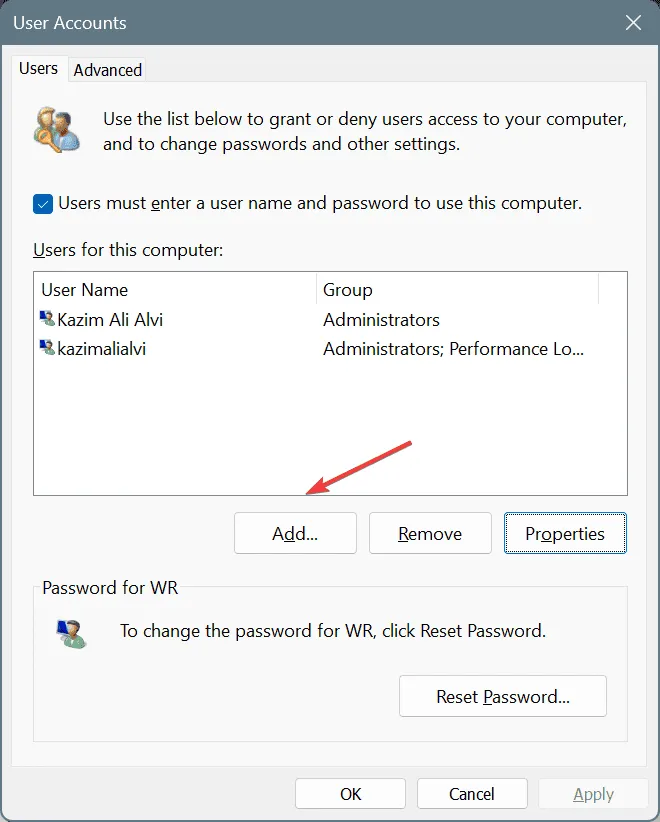
- Изберете Влизане без акаунт в Microsoft.
- Изберете опцията Локален акаунт.
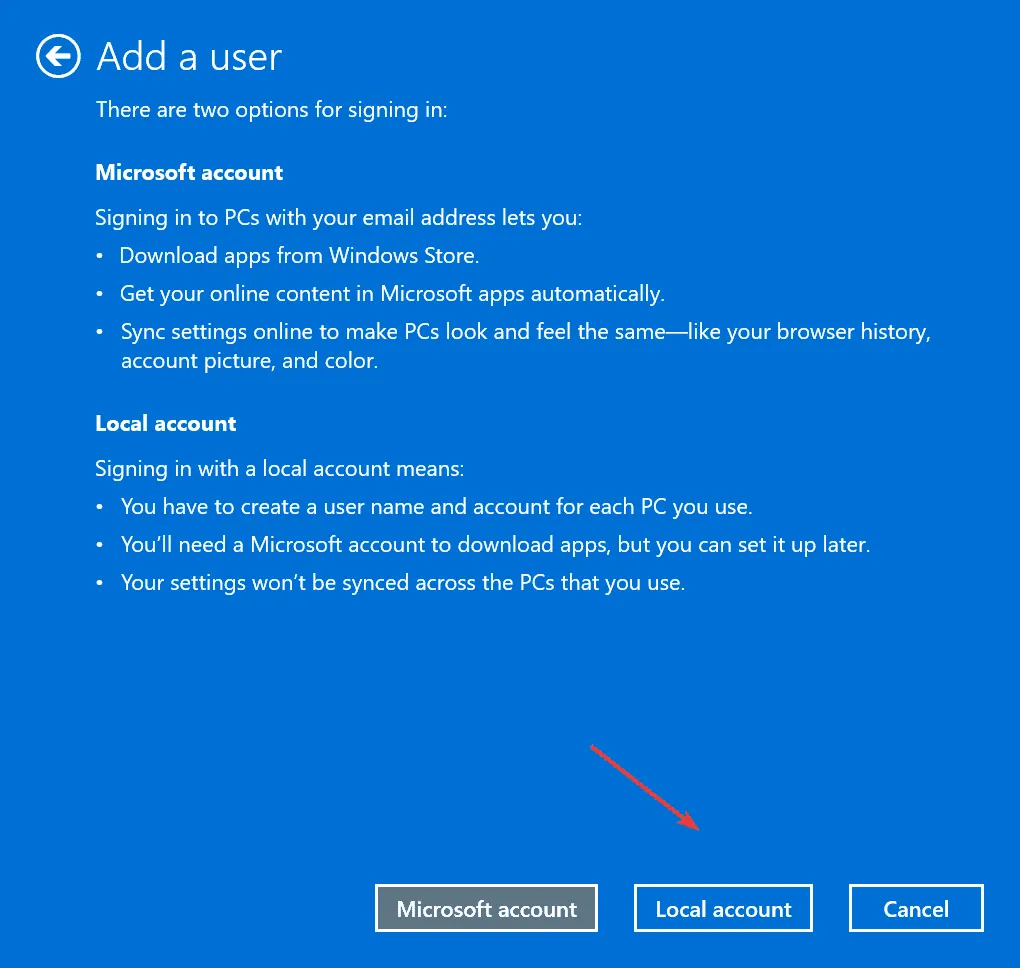
- Въведете потребителско име за новия профил и парола (по избор), след което завършете настройката на акаунта.
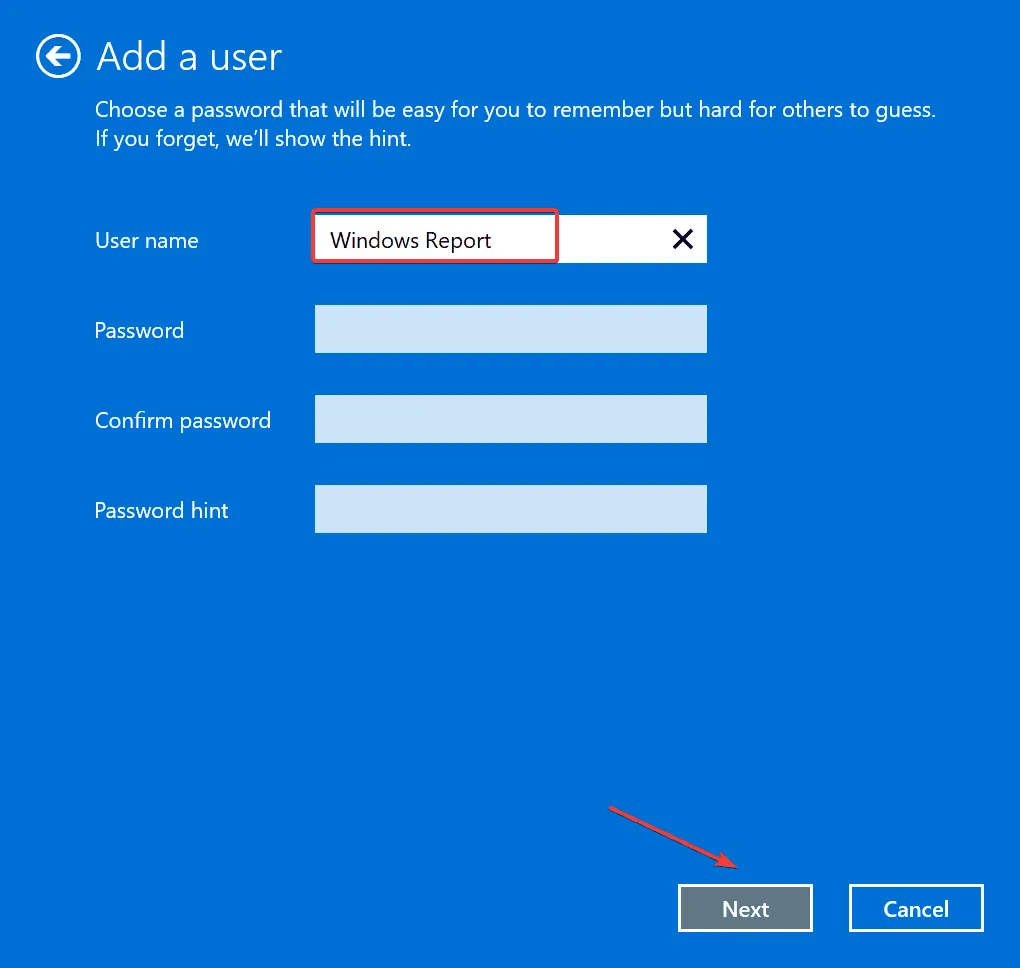
- Излезте от текущия си акаунт и влезте в новия, за да видите дали проблемът продължава.
Ако ERROR_INSUFFICIENT_LOGON_INFO не се появи в новия профил, можете да прехвърлите вашите файлове от стария профил с помощта на външно устройство, преди да изтриете стария акаунт.
3.Премахнете конфликтните приложения
Понякога наскоро инсталирани или актуализирани приложения могат да попречат на влизането в акаунта ви.За да ги премахнете:
- Отворете диалоговия прозорец Изпълнение отново с Windows+ R, въведете appwiz.cpl и натиснете Enter.
- Идентифицирайте всички наскоро инсталирани или модифицирани приложения, които съвпадат с появата на грешката, след това ги изберете и натиснете Деинсталиране.
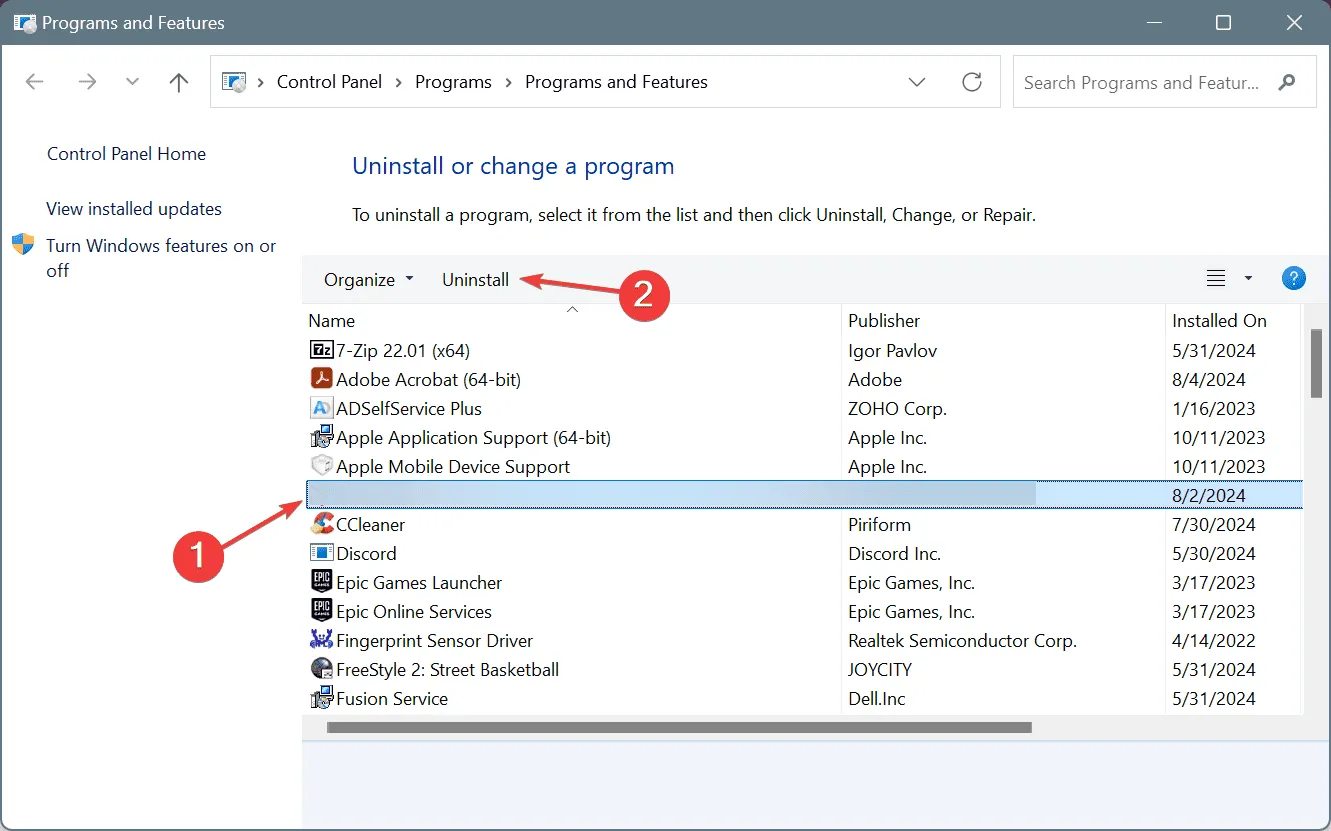
- Следвайте подканите, за да завършите процеса на деинсталиране, след което рестартирайте вашия компютър.
Ако това първоначално премахване не разреши проблема, приложението може да има остатъчни файлове или записи в регистъра, засягащи функционалността на Windows.Надеждна програма за деинсталиране на софтуер може да помогне за премахване на всички следи от проблемен софтуер.
4.Изпълнете възстановяване на системата
Ако предишните стъпки не са разрешили грешката, възстановяването на системата може да помогне за възстановяване на вашите настройки на Windows до предишно състояние.Ето как:
- Натиснете Windows+ S, за да отворите лентата за търсене, въведете Създаване на точка за възстановяване и изберете правилния резултат.
- Щракнете върху бутона Възстановяване на системата.
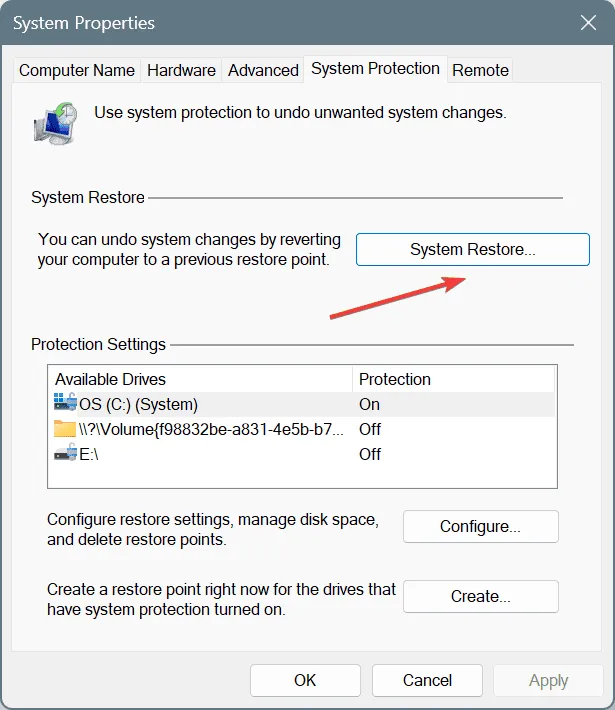
- Ако бъдете подканени, изберете Изберете друга точка за възстановяване и щракнете върху Напред.
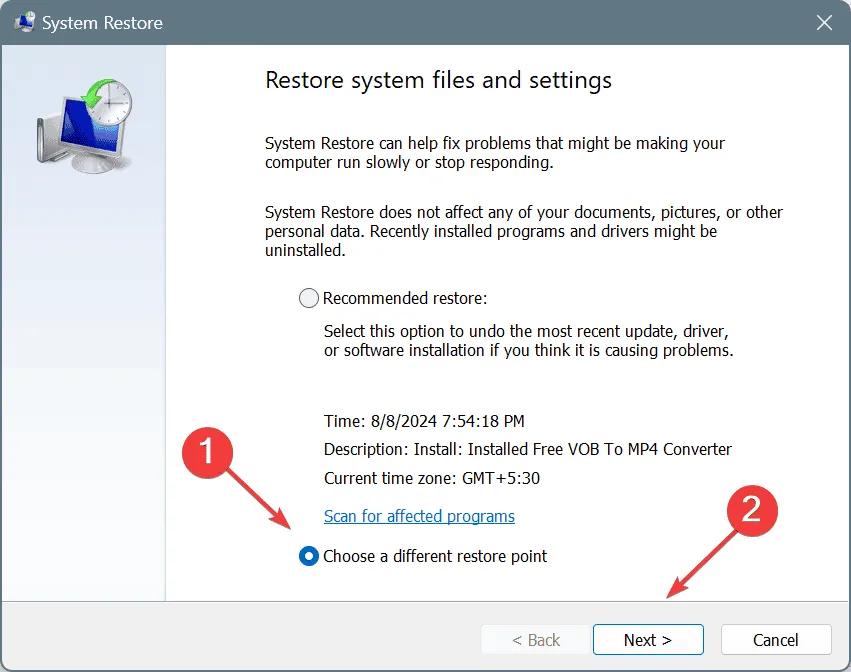
- Изберете най-старата точка за възстановяване от списъка, след което щракнете върху Напред.
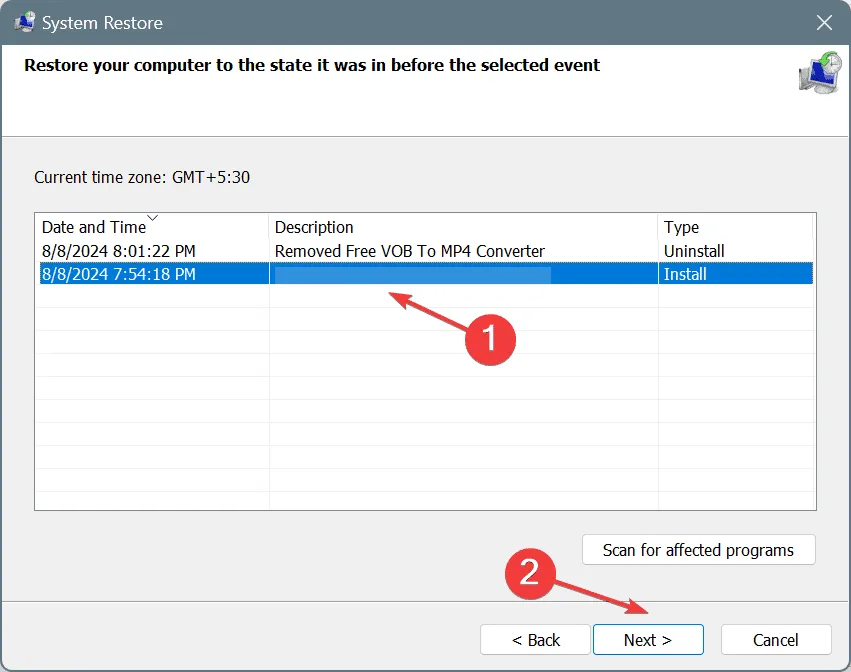
- Прегледайте детайлите за възстановяване и щракнете върху Готово, потвърждавайки действието.
- Изчакайте няколко минути, тъй като процесът на възстановяване може да отнеме между 15 и 45 минути.
Използването на възстановяване на системата може ефективно да елиминира всички скорошни неправилни конфигурации.Уверете се, че сте избрали точка за възстановяване от преди началото на грешката за оптимални резултати!
5.Обърнете се към системния администратор
Ако все още имате проблеми, препоръчително е да се свържете с вашия системен администратор или екипа за поддръжка на приложението, свързано с грешката.Те могат да предоставят информация за конфигурирани правила или ограничения, които може да са неправилно конфигурирани, и да ви помогнат да ги коригирате.
Не забравяйте, че грешката ERROR_INSUFFICIENT_LOGON_INFO обикновено се причинява от проблеми, свързани със софтуера, и обикновено може да бъде разрешена с правилния подход.Проверката на регистрационните файлове за грешки в Windows също е ефективен начин за идентифициране на основната причина.
Ако сте постигнали успех с някое от тези решения, моля, споделете своя опит или въпроси в коментарите по-долу!
Често задавани въпроси
1.Какво означава ERROR_INSUFFICIENT_LOGON_INFO?
ERROR_INSUFFICIENT_LOGON_INFO показва, че Windows не може да провери вашите идентификационни данни за вход поради недостатъчна информация за акаунта.Това може да се дължи на неправилни пароли, повредени потребителски профили или ограничителни политики.
2.Как мога да нулирам паролата си в Windows?
Можете да нулирате паролата си, като отидете до екрана за влизане, изберете акаунта си и щракнете върху опцията „Нулиране на паролата“.Ако сте заключени, може да се наложи да използвате опциите за възстановяване на парола, налични чрез вашия акаунт в Microsoft.
3.Какво трябва да направя, ако подозирам, че потребителските профили са повредени?
Ако подозирате, че потребителският профил е повреден, създайте нов потребителски профил, както е посочено в ръководството.Ако грешката не се появи в новия профил, помислете за прехвърляне на вашите файлове и изтриване на стария профил, за да запазите целостта на системата.
Вашият коментар